Како да подесите и користите Гоогле помоћник на свом Цхромебоок-у
Гоогле помоћник је непроцењив на телефонима и другим уређајима, али се може користити и на а Цхромебоок. Да бисте то урадили, само треба да пронађете и омогућите опцију Гоогле помоћник. Међутим, постоји неколико подешавања која можете да конфигуришете да бисте прилагодили доживљај Гоогле помоћника са свог Цхромебоок-а. Ево како да подесите и користите Гоогле помоћник на Цхромебоок-у.
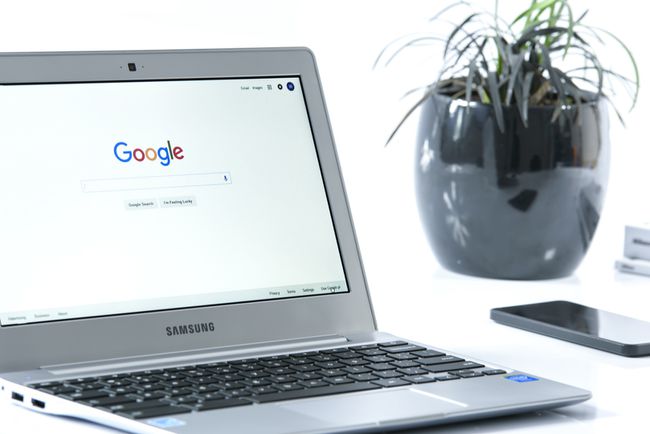
ПкХере.цом / ЦЦ0 Публиц Домаин
Како да укључите Гоогле помоћник на Цхромебоок-у
Да бисте активирали Гоогле помоћник на Цхромебоок-у, само треба да га омогућите у подешавањима Цхромебоок-а.
Међутим, важно је да прилагодите и Гоогле помоћника како бисте могли да услуга ради тачно онако како желите.
-
Прво изаберите време у доњем десном углу Цхромебоок радне површине. У искачућем прозору изаберите Подешавања.
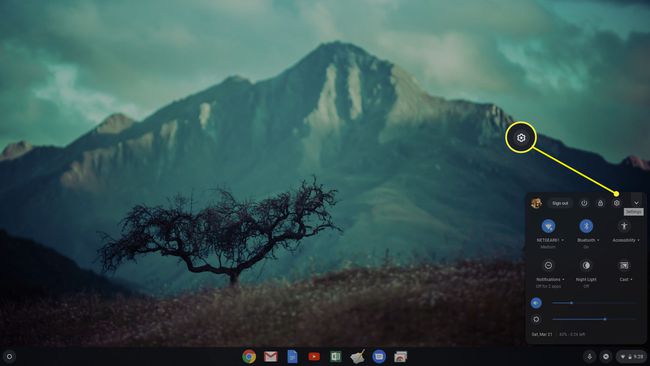
-
У прозору Подешавања померите се надоле до Сеарцх анд Ассистант и изаберите Гоогле помоћник.
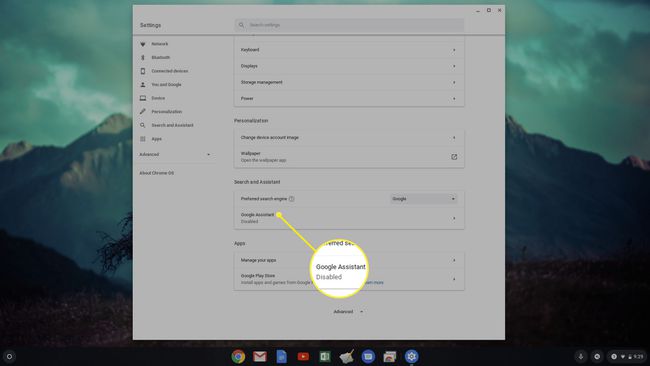
-
У прозору Гоогле помоћника омогућите прекидач на десно. Ово ће омогућити неколико других опција Гоогле помоћника испод њега. Ова подешавања су:
- Повезане информације: Ако је омогућено, Гоогле помоћник ће вам приказивати обавештења са информацијама, апликације, или радње које се односе на текст који се тренутно налази на екрану.
- ОК Гоогле: Ако ово подесите на Увек укључено, апликација Помоћник ће реаговати када кажете „Ок Гоогле“, а затим следи команда. Подесите ово на Укључено (препоручено) тако да је ова функција омогућена само када је Цхромебоок прикључен или се пуни.
- Обавештења: Омогућава Гоогле помоћнику да приказује искачућа обавештења на траци задатака.
- Жељени унос: Када је омогућено, Гоогле помоћник ће прво слушати ваше гласовне уносе. Ако је онемогућено, тастатура ће бити ваш примарни улаз за команде.
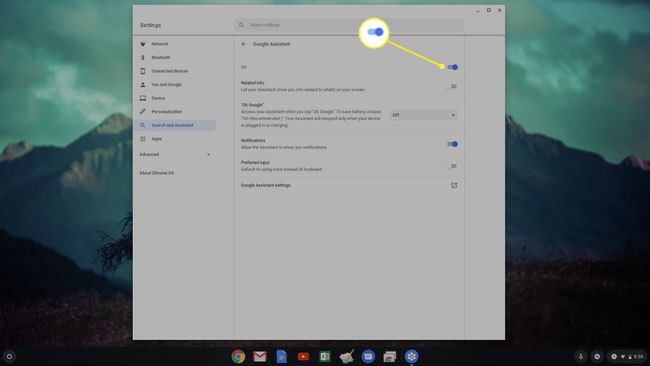
Прилагодите подешавања Гоогле помоћника
Да бисте прилагодили искуство Гоогле помоћника, важно је да подесите појединачна подешавања. Ова подешавања, према Гоогле, дозволите апликацији да „индивидуализује“ ваше искуство са Помоћником.
Да бисте прилагодили подешавања Гоогле помоћника:
Изаберите време у доњем десном углу, а затим изаберите Подешавања > Гоогле помоћник.
Изаберите Подешавања Гоогле помоћника. Ово ће отворити нови прозор у којем можете прилагодити све о томе шта Гоогле помоћник зна о вама.
-
На картици Ви изаберите Ваша места. На овом екрану прилагодите кућну и пословну адресу тако да одговарају вашој локацији куће и посла. Такође можете изабрати Додајте ново место да додате све локације које често посећујете. притисните Икс у горњем десном углу прозора да бисте га затворили када завршите.
Подешавања куће и посла је важно укључити, јер ће она омогућити Гоогле помоћнику да вам пружи са навигацијом до ових локација кад год изговорите речи „кућа“ или „посао“ док тражите правцима.
-
Још увек на картици Ви изаберите Кретање. Уверите се да су подешавања за пут на посао тачна.

-
На картици Ви поново изаберите Време, затим се уверите да јединице температуре одговарају онима које се користе у вашем региону света.
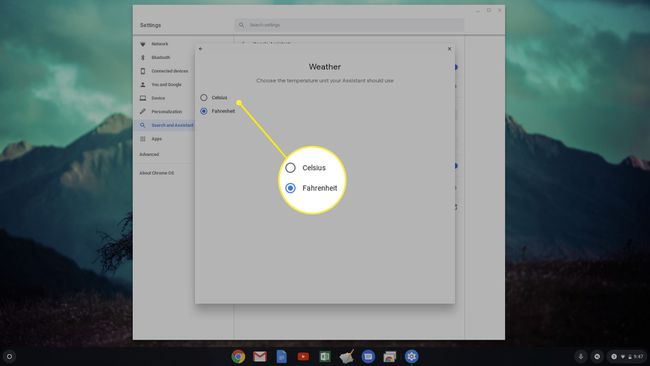
-
Коначно, из ти картицу, изаберите Контроле активности. Веома је важно да пажљиво скенирате ову страницу и да се уверите да је у реду да Гоогле помоћник приступа вашим информацијама као што је описано. Ове активности укључују:
- Твоје Историја Цхроме-а и активност
- Гласовни и аудио снимци
- Историја локација вашег мобилног уређаја
- ЈуТјуб историју и делатност
- Персонализација огласа
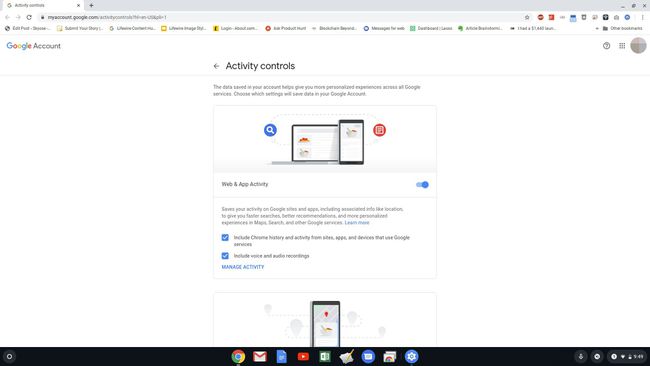
Изаберите Моја активност да бисте видели историју активности Гоогле помоћника коју можете да видите у било ком тренутку.
-
Друге картице у подешавањима Гоогле помоћника су Помоћник и Услуге:
- асистент: Ваш језик и да ли желите да примате е-поруке са новостима и новим функцијама
- Услуге: Прилагодите које ће апликације или услуге Гоогле помоћник користити када желите да покренете белешке или листе, музику, календар и подсетнике.
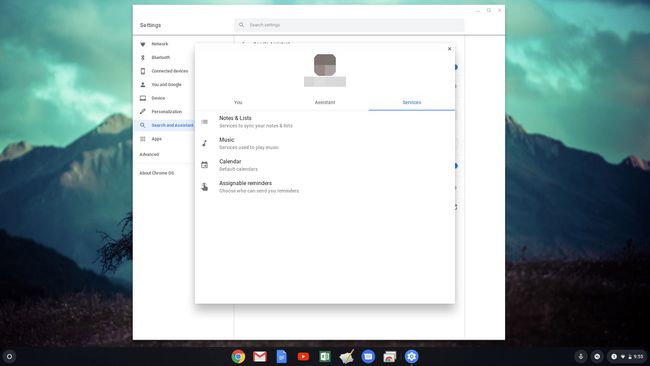
Ставке на картици Услуге су веома важне за подешавање јер ће то омогућити Гоогле помоћнику да аутоматизује многе радње које обављате унутар апликација и веб услуга које највише користите.
Заштитите своју приватност помоћу режима за госте
Ако сте забринути за приватност, управљајте својим Гоогле помоћником помоћу његове функције Режим госта, која је доступна на свим уређајима на којима је омогућен Гоогле помоћник. Ако активирате Гоогле помоћник на свом Цхромебоок-у, моћи ћете да искористите ову функцију.
Када активирате Режим за госте, Гоогле неће сачувати никакву комуникацију са Гоогле помоћником на вашем налогу и неће укључити ваше личне податке, као што су контакти или ставке календара, у резултате претраге.
Постоје многе ситуације у којима би се Режим за госте могао показати корисним; на пример, ако имате људе у свом дому и не желите да се њихове интеракције са Гоогле помоћником чувају на вашем налогу. Или га користите ако планирате изненађење за члана породице и не желите да оставите никакве доказе за собом.
Не морате да активирате режим госта у подешавањима Цхромебоок-а. Да бисте укључили режим госта, ви или било који посетилац у вашем дому бисте рекли: „Хеј Гоогле, укључи режим за госте“. До искључите га, реците „Хеј Гоогле, искључи режим госта“. Ако нисте сигурни у свој статус, реците „Да ли је режим госта на?"
Да бисте сазнали више о режиму за госте, реците „Хеј Гоогле, реци ми о режиму за госте“.
Како да почнете да користите Гоогле помоћник
Сада када сте омогућили Гоогле помоћник на свом Цхромебоок-у, спремни сте да га користите.
Постоје стотине команди Гоогле Ассистант-а да вам помогне у свему, од фитнеса и куповине до продуктивности и спорта. Да бисте започели, испробајте неке од следећих радњи користећи свој глас са Гоогле помоћником:
- Заказати састанак
- Крећите се негде помоћу Гоогле мапа
- Нека Помоћник чита веб странице наглас
- Повежите свој Гоогле Хоме са телевизором тако да Помоћник може да стримује филмове само помоћу ваше гласовне команде.
